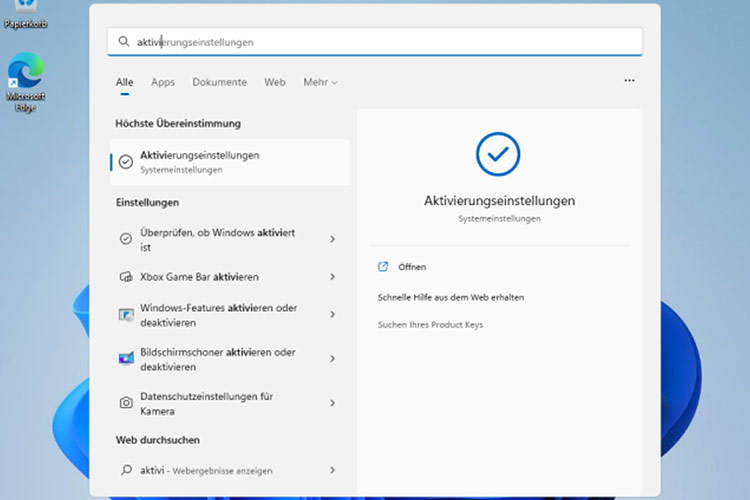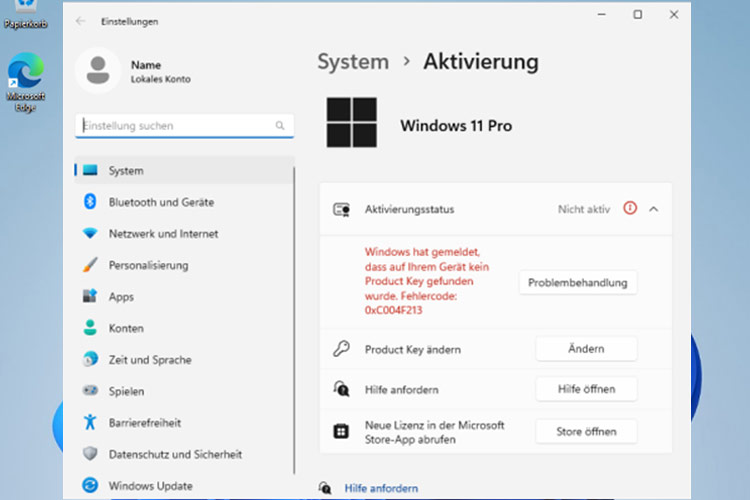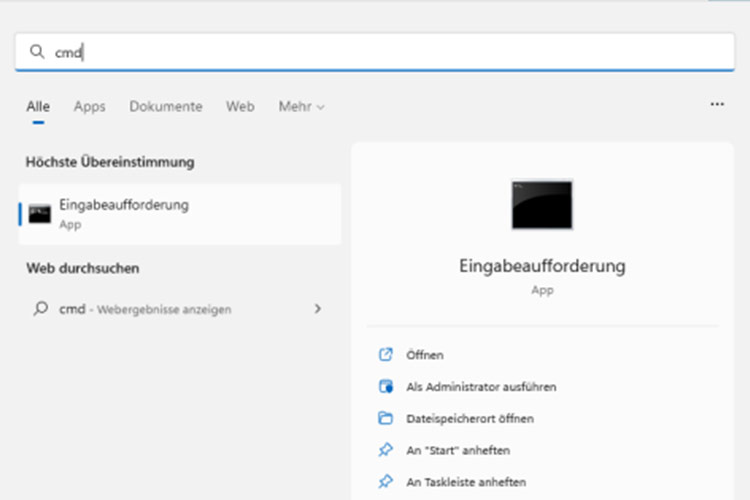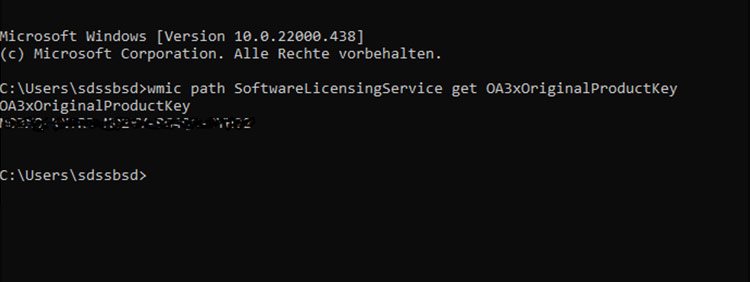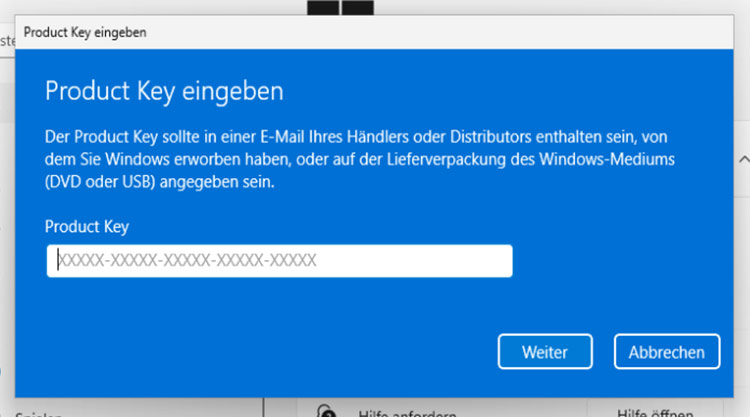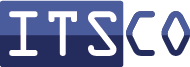Garantiebedingungen, Garantiedauer und räumlicher Geltungsbereich
Wir räumen Ihnen als Privatkunde zusätzlich zu den gesetzlichen Mängelrechten auf ausgewählte Ware eine freiwillige Garantie nach den folgenden Bedingungen ein.
Als gewerblicher Kunde sind Sie von der freiwilligen Garantie ausgeschlossen.
Als Privatkunde und auch als gewerblicher Kunde haben Sie die Möglichkeit, eine kostenpflichtige Garantieerweiterung um 12 oder 24 Monate zu erwerben.
Die folgenden Regelungen gelten für unsere freiwillige Garantie für Privatkunden sowie auch für unsere kostenpflichtigen Garantieerweiterungen.
Bei der ITSCO-Garantie handelt es sich nicht um eine Herstellergarantie. Eine mögliche Herstellergarantie bleibt hiervon unberührt.
Wer erhält unsere freiwillige Garantie?
Die Garantie bzw. Garantieerweiterung erhalten ausschließlich Sie als unser Käufer. Die Garantie bzw. Garantieerweiterung ist nicht auf Dritte übertragbar.
Wie lange läuft unsere freiwillige Garantie?
Die Garantiedauer unserer freiwilligen Garantie für Privatkunden beträgt 12 Monate. Die Frist zur Berechnung der Garantiedauer beginnt mit dem Rechnungsdatum.
Des Weiteren haben Sie die Möglichkeit, die Garantie mit einer kostenpflichtigen Garantieerweiterung um bis zu 24 Monate zu verlängern. Für unsere Garantieerweiterungen gelten dieselben Bedingungen, wie für die freiwillige 12-monatige Garantie.
Ihre ursprüngliche Garantiezeit verlängert sich durch eine Aktion/Bearbeitung im Sinne der Garantieabwicklung durch uns nicht.
Wo gilt unsere Garantie?
Diese Garantie gilt nur für Käufe über unseren Onlineshop.
Was umfasst unsere freiwillige Garantie?
Die Garantie umfasst die kostenfreie Reparatur aller anfallenden technischen Defekte inklusive des dafür benötigten Materials.
Bei Vorliegen eines Garantiefalls gewähren wir Ihnen im Rahmen dieser Garantie eine der folgenden Leistungen nach unserer Wahl:
- kostenlose Reparatur der Ware
- kostenloser Austausch der Ware gegen ein gleichwertiges Produkt im selben Zustand, vom selben Typ und Ausstattung
- Sollte eine Reparatur in unserem Hause nicht möglich sein oder sich als unwirtschaftlich herausstellen und ein gleichwertiges Produkt im selben Zustand, vom selben Typ und Ausstattung aktuell bei uns nicht verfügbar/lieferbar sein, erstatten wir Ihnen den Kaufpreis.
Was ist von unserer freiwilligen Garantie ausgeschlossen?
- Software
- Verschleiß bzw. Verschleißteile wie z.B. Akkus, Stifte
- Verbrauchsmaterial (Tintenpatronen, Toner, Fixiereinheiten, Knopfzellen etc.)
- mechanische Beschädigungen wie z.B. durch Herunterfallen
- Schäden durch Umwelteinflüsse wie z.B. Feuchtigkeit, Hitze
- Schäden durch Eigenverschulden, insbesondere durch unsachgemäße Behandlung, Gewaltanwendung, Nichtbeachtung von Sicherheitsvorschriften, Reparaturversuche
- Reparatur und Austauschmaßnahmen, die von Dritten vorgenommen wurden
Garantiegeber
ITSCO GmbH
Zwoller Str. 10-12
49716 Meppen
Deutschland
Verfahren zur Geltendmachung der Garantie
Wie melde ich einen Garantiefall?
Bitte wenden Sie sich mit Ihrem Anliegen zusammen mit Ihrer Bestell- und/oder Rechnungsnummer per Mail an unseren Kundenservice: info@itsco.de oder schriftlich an die unter „Garantiegeber“ angegebene Adresse.
Bitte geben Sie uns bei Ihrer E-Mail unbedingt eine kurze Beschreibung von der Funktionsstörung, sowie Ihre Telefonnummer für mögliche Rückfragen während der Reparatur an, um die Bearbeitungszeit für Sie zu verkürzen.
Sobald wir Ihre Mail mit den notwendigen Informationen erhalten haben, erhalten Sie von uns daraufhin alle relevanten Informationen in einer gesonderten E-Mail für die Einsendung der defekten Ware. Einsendungen aus Deutschland sind für Sie kostenfrei. Hierfür lassen wir Ihnen eine Paketmarke zukommen. Eine Übernahme von Ihrerseits selbst ausgelegten Versandkosten erfolgt nicht. Kosten für die Einsendung aus dem Ausland werden von uns nicht übernommen.
Wie geht es nach Erhalt der Ware in unserem Hause weiter?
Im Normalfall erfolgt eine Reparatur/Bearbeitung innerhalb von ca. 6-8 Werktagen nach Erhalt der Ware, dies ist abhängig vom Schadensbild und Ersatzteilverfügbarkeit. Nach erfolgter Bearbeitung senden wir Ihnen die reparierte Ware / Austauschware auf unsere Kosten innerhalb von Deutschland zurück bzw. informieren Sie gegebenenfalls über eine Rückerstattung des Kaufpreises.
Was ist bei der Garantieabwicklung zu beachten?
Falls Sie Ihr Produkt durch ein Passwort, Pin, Cloud Sperre etc. gesperrt haben muss dieses/r entfernt oder mitgeteilt werden, da eine Bearbeitung ansonsten leider nicht möglich ist und ein Rückversand/Rückgabe von der unbearbeiteten Ware an Sie erfolgt.
Des Weiteren benötigen wir den kompletten Lieferumfang für die Bearbeitung. Bitte reichen Sie ausschließlich Ware ein, welche im Lieferumfang enthalten war, da für weiteres Zubehör keine Haftung von uns übernommen wird.
Bitte denken Sie an die Daten- und Programmsicherung, wir übernehmen keine Haftung für Ihre Programme oder Daten.
Gesetzlichen Rechte des Verbrauchers bei Mängeln
Neben dieser Garantie stehen Ihnen weiterhin vollumfänglich Ihre gesetzlichen Rechte als Verbraucher bei Mängeln zu. Ihre gesetzlichen Rechte bei Mängeln werden durch diese Garantie nicht eingeschränkt und können von Ihnen unentgeltlich in Anspruch genommen werden.
Ihre gesetzlichen Rechte gegen uns bleiben durch diese Garantie folglich unberührt. Sollte die Ware mangelhaft sein, können Sie sich daher in jedem Fall im Rahmen der gesetzlichen Mängelrechte unentgeltlich an uns wenden. Dies unabhängig davon, ob ein Garantiefall vorliegt und ob die Garantie von Ihnen (gegebenenfalls zusätzlich) in Anspruch genommen wird.